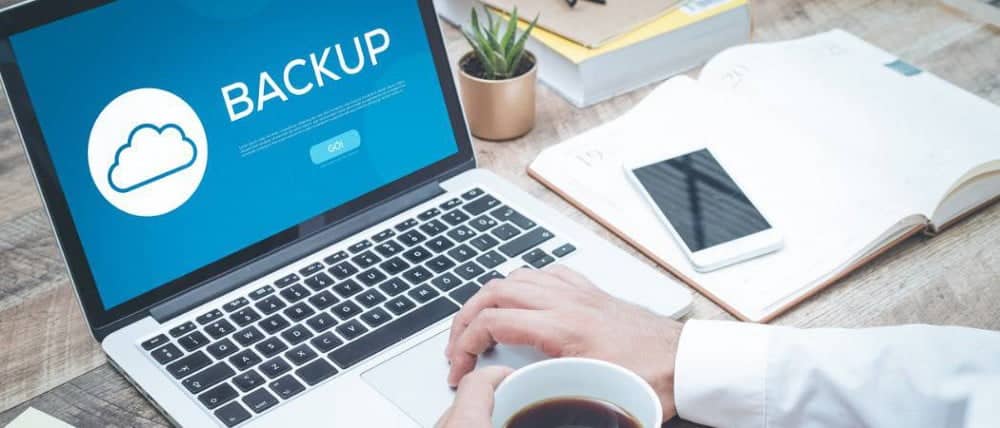أستخدم Windows 11 منذ إطلاقه، وبينما أتأقلم بسرعة مع التغييرات في واجهة المستخدم، إلا أن بعض خيارات التصميم لا تزال تثير جنوني. بالتأكيد، أصبح مستكشف الملفات الآن يتمتع ببعض الميزات الرائعة التي يصعب تجاهلها، وحصل برنامج Notepad على إصلاح شامل طال انتظاره، وأحدث لوحة وصل Phone Link في قائمة ابدأ أنيقة حقًا. ولكن على الرغم من كل هذه التحسينات، قامت Microsoft بإزالة خيارات التخصيص التي اعتدنا عليها لعقود.
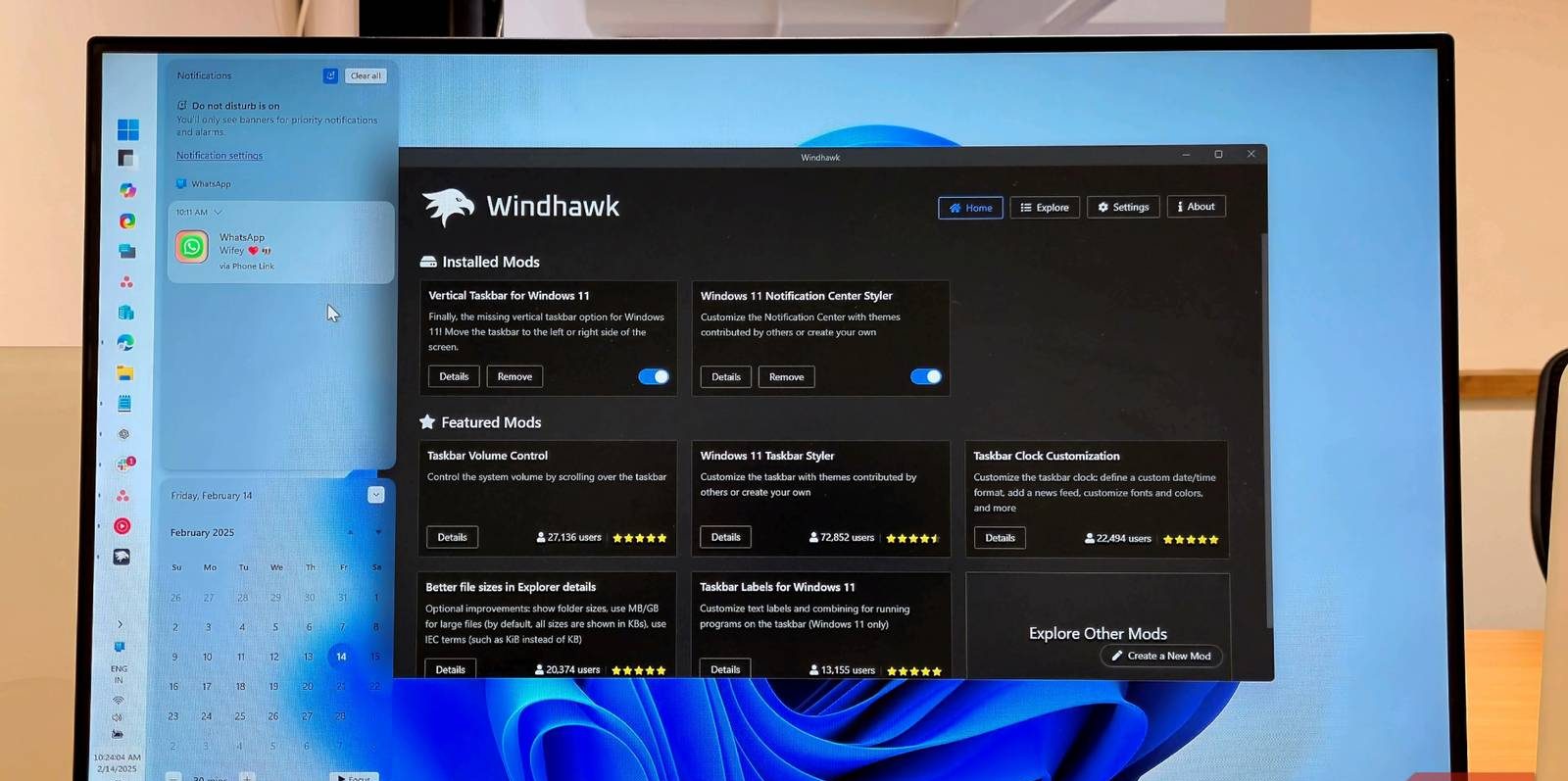
على الرغم من التغييرات، يفتقر Windows 11 إلى خيارات التخصيص المناسبة لقائمة ابدأ وشريط المهام ومركز الإشعارات ومستكشف الملفات. لحسن الحظ، لطالما كان لدى Windows مجتمع مزدهر من المطورين الذين يبنون ما لا تبنيه Microsoft، و Windhawk هو المثال الأمثل. لقد أصلحت هذه المنصة مفتوحة المصدر لتعديلات Windows أكبر مشاكلي مع Windows 11.
روابط سريعة
Windows 11 Start Menu Styler
لكل تعديلات قائمة ابدأ، كبيرة كانت أم صغيرة
قائمة ابدأ في Windows 11 بسيطة جدًا بالنسبة لذوقي. يفضل البعض التصميم البسيط، لكنني أريد مزيدًا من التحكم في مظهره ووظائفه. يضيع قسم “المستحسن” المساحة، لأنني لا أنقر أبدًا على هذه الملفات. ولماذا لا يمكنني جعله يتطابق مع سمة سطح المكتب الخاصة بي؟
يتيح لك Windows 11 Start Menu Styler تخصيص قائمة ابدأ بالطريقة التي تريدها. يمكنك إزالة قسم “المستحسن”، أو استعادة قائمة Windows 10 الكلاسيكية، أو تجربة سمات مثل FluentInspired أو RosePine. يمكنك أيضًا تجريدها لتصبح مجرد شريط بحث، وهو أمر أنيق جدًا.
للبدء، ستحتاج إلى تثبيت Windhawk أولاً. بعد ذلك، افتح Windhawk وابحث عن علامة التبويب Explorer في الزاوية العلوية اليمنى. ابحث عن تعديل Windows 11 Start Menu Styler، وانقر فوق Details، ثم اضغط على Install.
لا تتوافق جميع السمات بشكل جيد مع تصميم قائمة ابدأ الجديد. في حالة حدوث مشكلة، يمكنك تعطيل Start menu layout في إعدادات التعديل لإصلاح المشكلة. هنا، يمكنك أيضًا ضبط الأنماط عن طريق إضافة كود JavaScript مخصص.
ارتفاع شريط المهام وحجم الأيقونات
تعديل أحجام شريط المهام والأيقونات
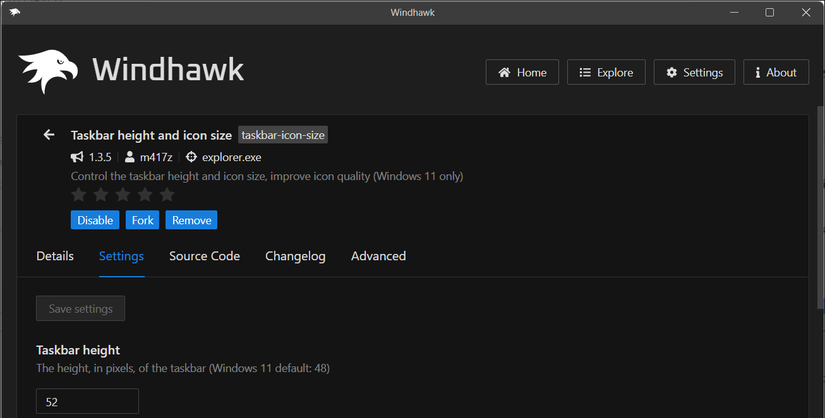
في نظام Windows 11، يتم تقليل حجم أيقونات شريط المهام إلى 24 × 24 بكسل بدلاً من الحجم القياسي 32 × 32. هذا يجعلها تبدو ضبابية أو صغيرة جدًا، خاصة على الشاشات عالية الدقة. الأيقونات الأصغر حجمًا يصعب النقر عليها وتمييزها بنظرة سريعة.
تتيح لك إضافة Taskbar height and icon size تغيير حجم الأيقونات وضبط ارتفاع شريط المهام بأحجام محددة. يمكنك إعادة الأيقونات إلى 32 × 32 للحصول على صور أكثر وضوحًا، أو جعلها أكبر إذا كنت تفضل ذلك. تتيح لك الإضافة أيضًا ضبط عرض الأزرار لمزيد من التحكم في مظهر شريط المهام.
يمكنك إكمال هذه الإضافة باستخدام Windows 11 Taskbar Styler لإجراء تعديلات مرئية إضافية، مثل الشفافية وتأثيرات التمويه والرسوم المتحركة عند التمرير. كما أنه يتعامل مع تعديلات التباعد وتعديلات الأنماط الأخرى.
عرض أحجام الملفات بشكل أفضل في تفاصيل مستكشف الملفات
عرض أحجام المجلدات دون فتح خصائص المجلد
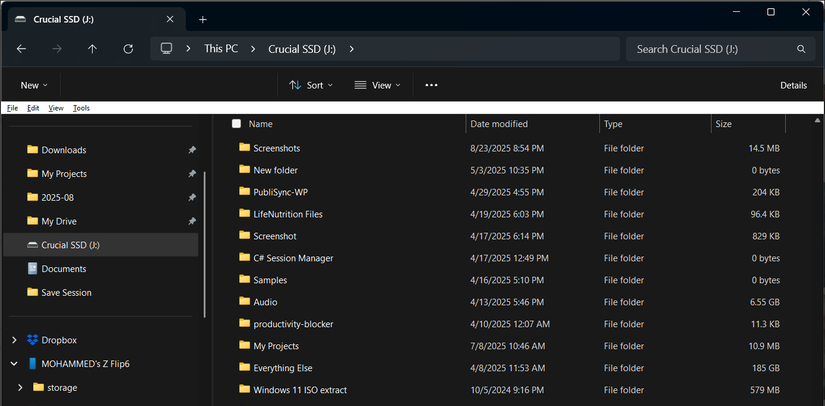
لدى مستكشف الملفات هذه الخاصية الغريبة حيث يعرض أحجام الملفات في عرض التفاصيل ولكنه يتجاهل المجلدات تمامًا. يجب عليك النقر بزر الماوس الأيمن على المجلد وفتح Properties لمعرفة المساحة التي يشغلها المجلد. عندما تحاول تحرير مساحة القرص، يتحول هذا إلى مهمة تستغرق خمس دقائق إلى تحقيق يستغرق نصف ساعة.
تعالج إضافة Better file sizes in Explorer details هذه المشكلة عن طريق إظهار الحجم أسفل العمود الخاص بالمجلدات. يتم تعطيله افتراضيًا، لذا اختر من بين الخيارات الثلاثة المتاحة بعد تثبيت الإضافة.
أوصي باستخدام خيار Enabled, calculated manually while holding the Shift key لتجنب مشاكل تحميل الملفات. لعرض حجم المجلد، قم بتحديث الدليل مع الضغط باستمرار على مفتاح Shift. هناك أيضًا خيار للتكامل مع بحث Everything، لكنني لم أتمكن من جعله يعمل بشكل صحيح، حيث استمر في إظهار الحجم غير الصحيح.
شريط مهام عمودي لنظام التشغيل Windows 11
نقل شريط المهام إلى الجانب
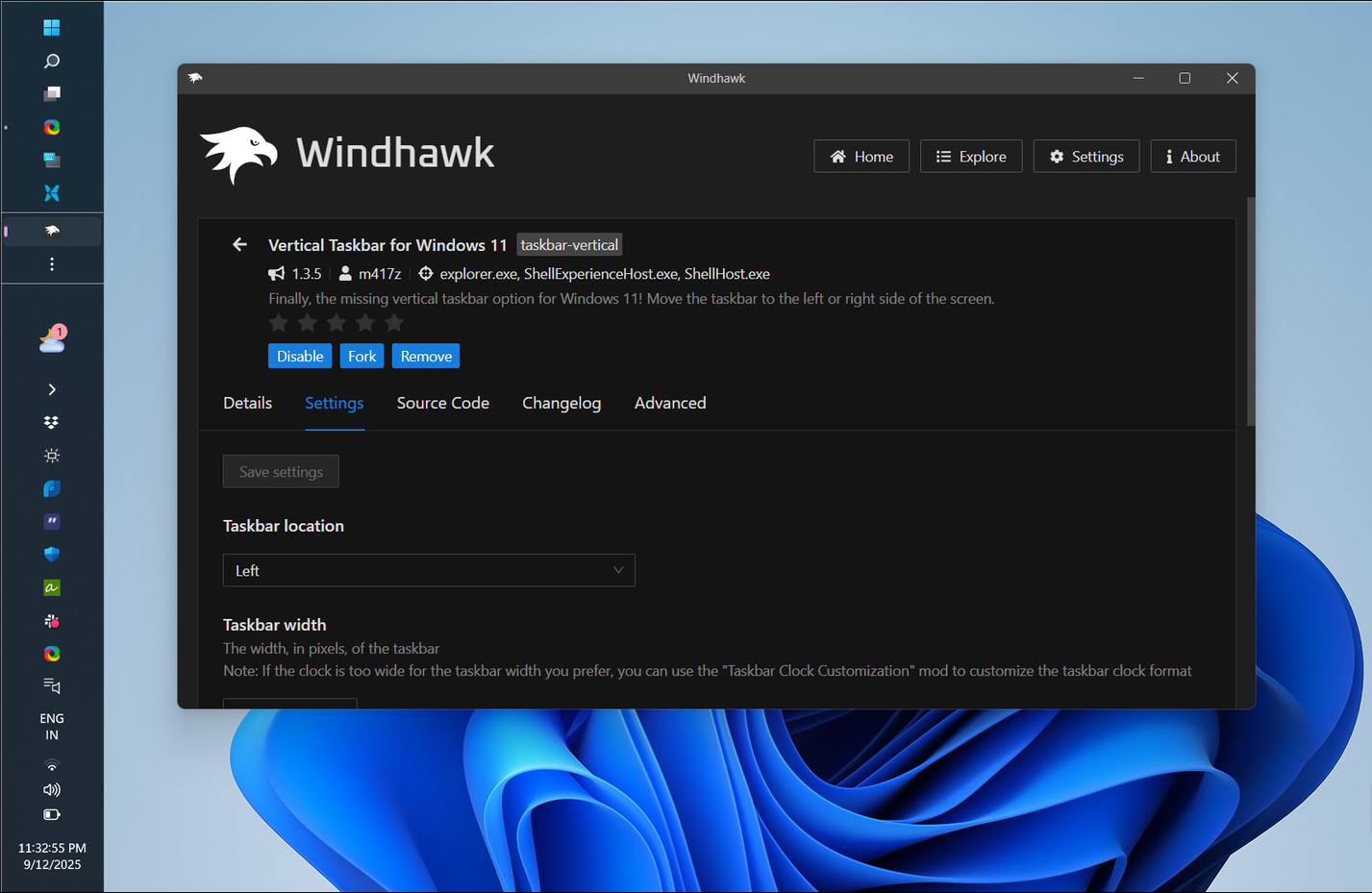
أزالت Microsoft خيار وضع شريط المهام عموديًا في نظام التشغيل Windows 11. أنا أفضل إعداد شريط المهام العمودي على شاشتي فائقة الاتساع لأنه يوفر مساحة شاشة عمودية أكبر للمستندات وتصفح الويب.
إضافة Vertical Taskbar for Windows 11
mod يعيد هذه الميزة المفقودة. يمكنك وضع شريط المهام على الجانب الأيسر أو الأيمن من الشاشة. يسمح لك الـ mod بتعيين مواضع مختلفة للشاشات الرئيسية والثانوية، وضبط عرض شريط المهام لجعله أرق أو أعرض حسب احتياجاتك. أنا شخصياً أفضّل وضعه على اليسار بعرض 58 بكسل، وهو ما يكفي لرؤية الأيقونات بوضوح دون أن يشغل مساحة كبيرة.
ملصقات شريط المهام في Windows 11
استعادة خيارات ملصقات شريط المهام القديمة

يمنحك Windows 11 خيارين فقط لأزرار شريط المهام: دمج وإخفاء الملصقات، أو فصل وإظهار الملصقات. ولكن ماذا لو كنت تريد دائمًا دمجها، أو عدم دمجها أبدًا، أو دمجها فقط عندما يكون شريط المهام ممتلئًا؟
إن الـ mod Taskbar Labels for Windows 11 يضيف المرونة المفقودة. يمكنك فصل أزرار شريط المهام مع إخفاء الملصقات، أو إظهار الملصقات مع الحفاظ على دمج الأزرار. بالإضافة إلى الملصقات، يمكنك تخصيص مؤشر تشغيل التطبيق، ونمط مؤشر التقدم، وحجم الخط، والمزيد. يمكنك حتى تعيين سلوكيات مختلفة لتطبيقات مختلفة إذا تعمقت في الإعدادات المتقدمة.
Windhawk لديه الكثير من الـ mods المفيدة الأخرى
بالإضافة إلى هذه الأساسيات، قمت بتثبيت mods تسمح لي بالتمرير عبر علامات تبويب المتصفح باستخدام عجلة الماوس، وضبط مستوى الصوت عن طريق التمرير فوق شريط المهام، والنقر بالزر الأوسط لإغلاق التطبيقات مباشرة من شريط المهام. هناك حتى mods للتمرير عبر النوافذ غير النشطة وتغيير حجمها عن طريق سحب الحواف.
Windhawk هو أداة ممتازة تعالج تلك العيوب الطفيفة في Windows 11 التي إما تجاهلتها Microsoft أو أزالتها عن قصد. ربما تمت إزالة هذه الميزات لأنه لم يستخدمها عدد كافٍ من الأشخاص لتبرير صيانتها. ولكن بالنسبة لأولئك منا الذين استخدموها، يعيدها Windhawk جميعًا، وأكثر من ذلك.